- Autor Jason Gerald [email protected].
- Public 2023-12-16 11:07.
- Viimati modifitseeritud 2025-06-01 06:06.
Leheraamatud (pildiseeria raamatus, mis lehtede kiirelt ümberpööramisel justkui liiguvad) on väga lõbusad! Leheraamatud on nagu teie isiklik film või slaidiseanss. Leheraamatud on ka suurepärane võimalus lõbutseda ja õppida, kuidas animatsioon töötab! Leheraamatud võivad olla nii lõbusad, läbimõeldud kui ka vinged. Leheraamatu loomiseks on mitmeid viise ja sellega saate teha palju erinevaid asju. Kui soovite oma paberraamatu nullist koostada, jätkake 1. sammuga. Kui soovite seda teha arvutiga, minge arvutimeetodi juurde.
Samm

Samm 1. Võtke paberipakk
Võite kasutada külalisteraamatut, volditud paberit, lahtisi lehti, trükitud paberit või isegi raamatu äärt! Õhuke paber on tavaliselt parem, kuna seda on lihtsam ümber pöörata. Rasket paberit saab kasutada ka tangidega, kuid lehe ümberpööramine võib olla keeruline või aeglane.
- Kui palju paberit vajate? Mida rohkem kaadreid (lehekülgi) sekundis kasutatakse, seda realistlikum on objekti liikumine.
- Liikuvate piltide kiirus on tavaliselt 24-30 kaadrit sekundis-see teeks palju pilte, isegi vaid kolme sekundi jooksul! Leheraamatute puhul piisab kaadrite arvust 5 kuni 15 kaadrit sekundis.
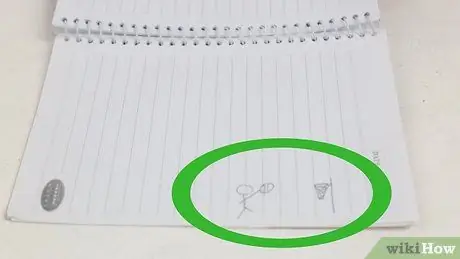
Samm 2. Valige oma tegelane
Alustage kujundusest või tegelasest, mida soovite animeerida. Te ei pea olema suurepärane kunstnik ja teie lehel võib olla kõike, mis teile meeldib. Teie peategelane võib olla pulgafiguur, inimene, loom või mis iganes soovite liikuda nagu auto, lennuk, paat jne.
- Lehevihikutes saab kasutada ka elutute objektide kujul olevaid esemeid; lihtsad esemed, nagu põrkav pall, võivad teha suurepärast tööd.
- Leheraamatud ei pea olema animeeritud; Võite kasutada ka fotosid. Kasuta oma kujutlusvõimet!

Samm 3. Voldi kokku volditud paber või külalisteraamat kokku
Kui te need üksteisest eraldate, ei tööta lehik või see võib laguneda.
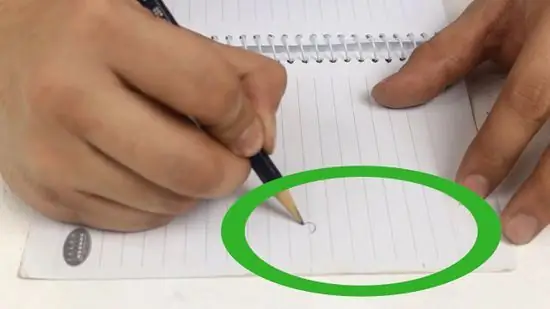
Samm 4. Leidke paberipaki alumine leht
Joonista siia esimene kuju või objekt. Kasutage pliiatsit, et joonistusvead kustutada. Kui soovite need hiljem paremini nähtavaks teha, saate teha piirjooni pliiatsist pliiatsini.
- Võite alustada ka ülemiselt paberilehelt, kuid see raskendab sujuva animatsiooni saamist, kuna te ei saa eelmisele pildile viidata ega selle jälgi näha (joonistamisel).
- Soovi korral saate lisada ka taustapildi. Taustapilt võib olla staatiline stseen, näiteks maja või midagi, mis ei liigu ühest kaadrist teise, või see võib olla midagi liikuvat, näiteks pilved või lennukid.
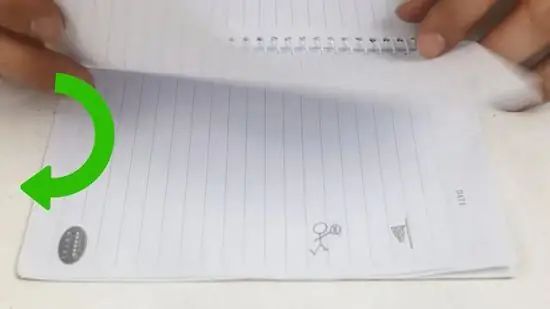
Samm 5. Pöörake järgmise raami juurde (järgmine leht alt)
Peaksite nägema, kuidas originaaljoonis paberist läbi imbub. Vastasel juhul võib paber olla liiga paks või teie pliiatsijooned ei ole selged, seega proovige uuesti, kuna on oluline, et näeksite paberist läbi, et teada saada, kuhu objekti joonistada.
- Kui teie tegelane liigub, joonistage see veidi teise kohta.
- Kui see ei liigu, joonistage see samasse kohta.
- Kujutise suuremad muudatused ilmuvad klappimisel kiirema liikumisena. Väiksemad muudatused ilmuvad aeglasema liikumisena.
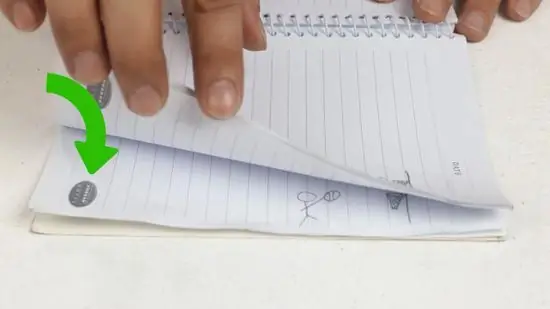
Samm 6. Korrake seda protsessi
Joonistage tähemärki või eset ikka ja jälle, kuni paberilehed otsa saavad. Tehke iga pildi puhul kergeid kohandusi, et tegelane või objekt hakkaks positsiooni muutma või liikuma. See on teie enda otsustada, kui palju soovite liigutusi teha, kuid peaksite iga käigu planeerima vastavalt lehtede arvule, et saaksite käigud ära mahutada.
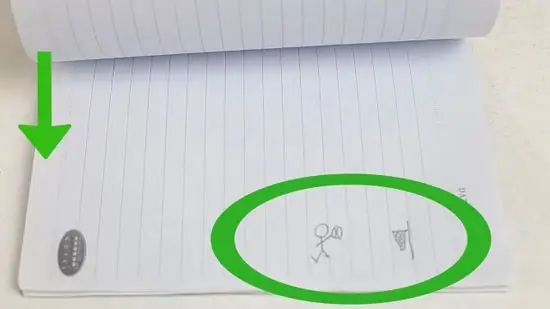
Samm 7. Proovige
Testige lõpptulemust, et näha, kas saate soovitud tegelase või objekti animatsiooni. Kui tundub, et animatsioon pole palju muutunud, minge tagasi ja tehke animatsiooni liikumise parandamiseks mõningaid muudatusi.
Kui olete animatsiooniga rahul, saate hõlpsamaks vaatamiseks kuju visandamiseks kasutada pliiatsit
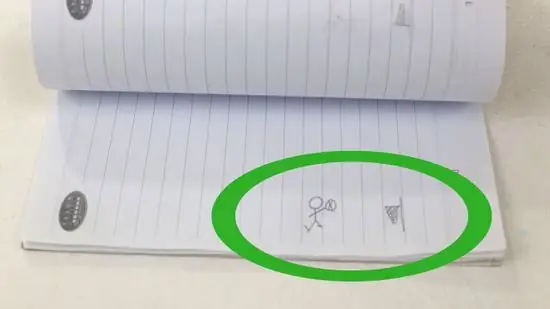
Samm 8. Ole loominguline
Leheraamatuga saate teha palju asju. Alustage millestki lihtsast, võib -olla põrkava palliga või pahane nägu, mis muutub naeratavaks näoks. Saate isegi laiendada alustatud pilti ja muuta selle teistsuguseks.
Näiteks kui alustasite põrkava palli kujutisega, võite alustada otsast peale ning lisada käed, jalad ja näod, mis "hüppavad" iga kord, kui pall põrkab
Meetod 1: 1: arvuti kasutamine
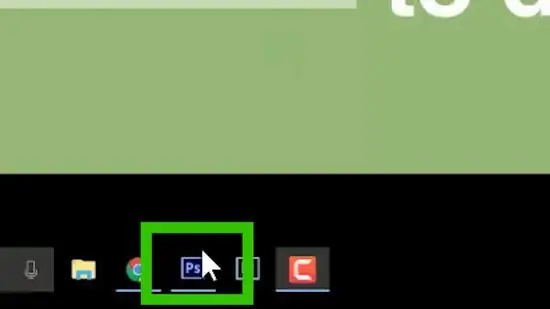
Samm 1. Avage graafikaprogramm
Sellised programmid nagu Photoshop, Elements, GIMP või muud graafikaprogrammid, millel on pildikiht (kiht).
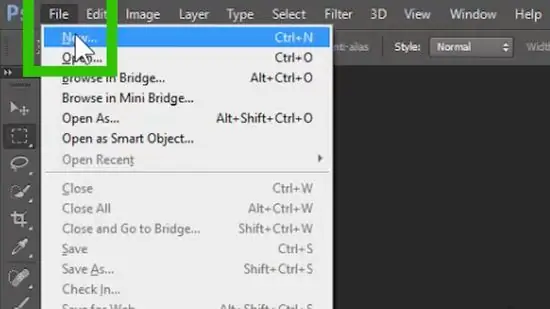
Samm 2. Looge uus dokument
Volditud paberi suuruse muutmiseks looge pilt, mis on 800 pikslit pikk ja lai (pildi suurus) ning 300 dpi (umbes 118 dpcm), et pilt näeks hea välja.
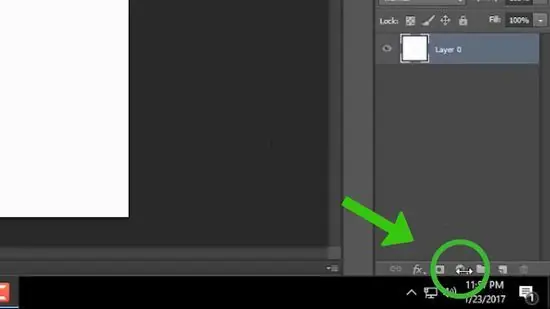
Samm 3. Määrake taustapildi kiht valgeks
Soovi korral saate sellele pildikihile joonistada ka staatilise tausta, mis ilmub igale kaadrile.
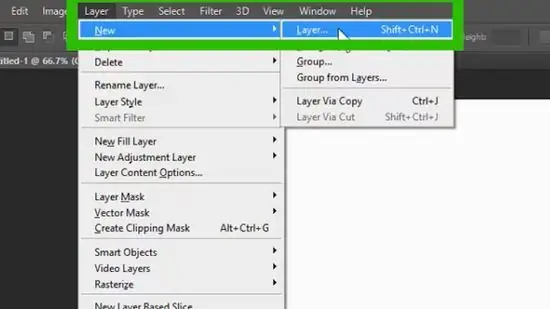
Samm 4. Looge uus pildikiht
See pildikiht on flipbooki esimene "leht". Kasutame näitena lihtsat näopilti ja muudame selle tõsiseltvõetavalt õnnelikuks.
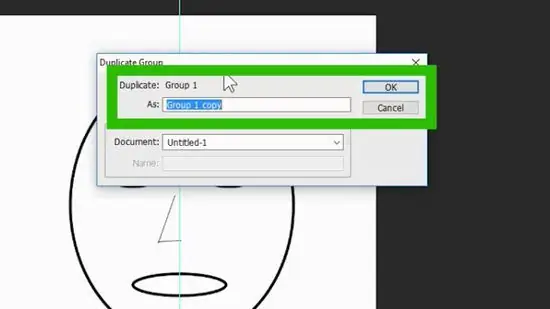
Samm 5. Tehke esimese pildikihi duplikaat
Kui olete pildikihile 1 joonistamise lõpetanud, tehke sellest duplikaat ja seejärel määrake pildikihi 1 läbipaistmatus 20 protsendile. See pildikiht näib hõrenenud, mistõttu on teie pilti järgmisel pildikihil lihtne näha.
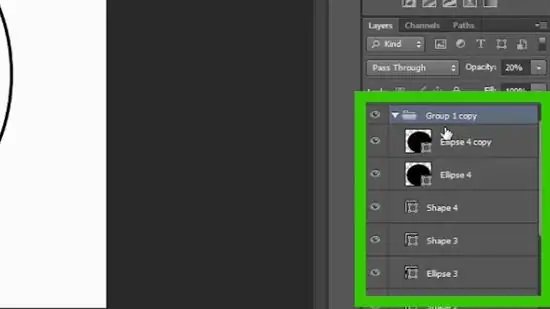
Samm 6. Klõpsake uut pildikihti
Kustutage esimesest pildikihist osad, mida te ei soovi kasutada, ja joonistage pildielementidele uued asukohad. Selles näites kustutasime kulmud, pupillid ja suu ning tegime igaühes neist väiksemaid muudatusi.
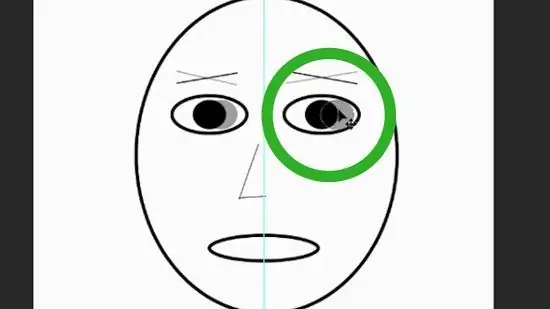
Samm 7. Tehke uue pildikihi duplikaat
Korrake liikuvate elementide eemaldamise ja järgmise liikumisetapi joonistamise protsessi, kuni jõuate viimase kaadrini.
Kui olete eelmisest pildist kujundite loomise lõpetanud, muutke kindlasti iga pildikihi läbipaistmatus tagasi 100 protsendile
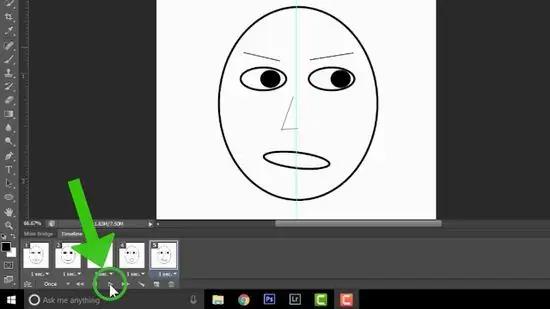
Samm 8. Muutke see flipbookiks
Pildi muutmiseks flipbookiks on mitu võimalust. Esimene on teha korraga nähtavaks ainult üks pildikiht (pluss taustpilt), printida see ja seejärel lülituda järgmisele pildikihile. Kui olete kõik pildid printinud, lõigake üleliigne paber ära, hoidke lehti klammerdajaga kokku ja pöörake ümber.
Paberi lõikamine on oluline samm, seda on kõige parem teha paberilõikuri, mitte kääride abil. Eelistage, et iga leht oleks lehe tagurpidi kenasti korraldatud, et klapp oleks edukas
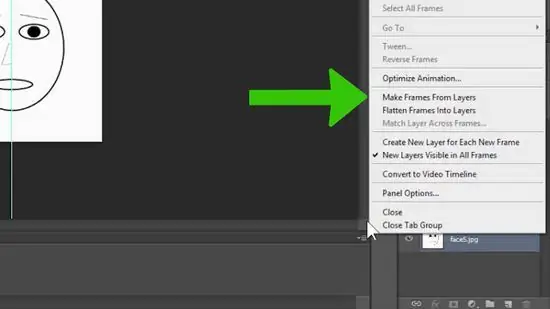
9. samm. Tehke film
Paberi asemel pabertahvli tegemiseks võite teha ka lühikese minifilmi. Kui teie joonistusprogrammil on animatsioonide loomise võimalus, lugege kasutusjuhendit selle kohta, kuidas seda kõige paremini teha, kuid põhiprotsess on järgmine: raami loomine animatsiooni iga etapi jaoks ja ainult soovitud pildikihide kuvamine selle kaadri jaoks kuvamiseks.
- Selles näites kuvame iga kaadri taustpildi kihi ja seame iga kaadri teisele pildikihile: pildikiht 1, pildikihi 1 koopia, pildikihi 1 teine koopia jne.
- Määrake soovitud silmuste arv - üks, kümme korda, pidevalt - kui kaua soovite animatsiooni nautida.
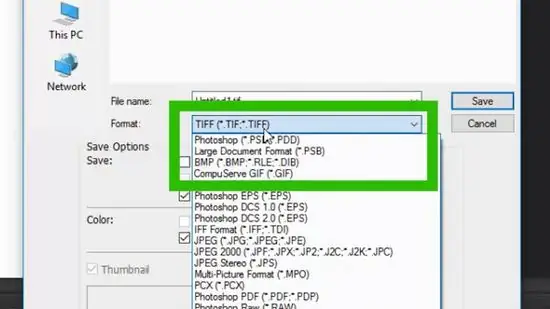
Samm 10. Kopeerige ja teisaldage (eksportige) lehte
Kui olete lõpetanud, kasutage ekspordifunktsiooni ja salvestage oma flipbook videofailina, mille saate kogu maailma jaoks YouTube'i üles panna!
Näpunäiteid
- Enne alustamist mõtle oma disainile.
- Pidage meeles, et alustades paberilehe allservast, saate parema ettekujutuse järgmise pildi asukohast.
- Mida rohkem pilte sekundis kasutatakse, seda realistlikum film välja näeb.
- Joonista esmalt pliiatsiga flipbook. Kuju saate hiljem alati pliiatsiga visandada. Kuid pidage meeles, et pliiatsijooni on raske kustutada. Kustutatavate joontega pliiatsid on olemas, kuid need pole ideaalsed, kuna tõenäoliselt kasutate õhukest paberit ja tindi kustutamiseks vajalik hõõrdumine kortsutab paberit ja hävitab teie töö.
- Üks võimalus paberlehe eest hoolitseda (ja end palju hätta ajada) on see, et iga lehe foto on liikumises peatunud.
- Telefoniraamatu abil saate luua pikema flipiraamatu. Kuid joonistage kindlasti lehe lõppu või kasutage lehe ülaosas musta tinti.
- Soovi korral võite alustada joonistamist ülemiselt lehelt, kuid see võib olla keerulisem.
Hoiatus
- Ärge kunagi joonistage oma kile jaoks eraldi volditud paberit kasutades.
- Ärge kunagi joonistage esmalt pliiatsiga.
- Kasutage kindlasti paberit, mis ei purune kergesti.
- Teie flipbook võib kasutamisega kuluda ja pildid hakkavad vahele jääma.






